Mejor emulador de Android para PC

¿Cansado de las limitaciones de tu dispositivo móvil? Los emuladores de Android para PC ofrecen una experiencia completa y flexible, permitiendo ejecutar apps y juegos en una pantalla más grande y con mayor potencia. Pero con tantas opciones disponibles, elegir el mejor puede ser abrumador.
Este artículo te guiará a través de las características clave de los emuladores más populares, comparando su rendimiento, compatibilidad y facilidad de uso. Descubre cuál se adapta mejor a tus necesidades y disfruta de todo el potencial de Android en tu PC.
El Mejor Emulador de Android para PC: Una Guía Completa
¿Qué hace que un emulador de Android sea "el mejor"?
La elección del "mejor" emulador de Android para PC depende en gran medida de tus necesidades y prioridades. No existe una respuesta única, ya que algunos emuladores destacan por su rendimiento, mientras que otros priorizan la compatibilidad con una amplia gama de aplicaciones y juegos.
Algunos se enfocan en la facilidad de uso para principiantes, mientras que otros ofrecen opciones de configuración avanzada para usuarios experimentados. Consideraciones como la compatibilidad con tu hardware (CPU, GPU, RAM), el tipo de aplicaciones que deseas ejecutar (juegos exigentes versus aplicaciones ligeras) y tu nivel de conocimiento técnico son cruciales para determinar qué emulador se adapta mejor a ti.
Finalmente, la estabilidad y la frecuencia de actualizaciones del emulador también son factores importantes a tener en cuenta.
Comparativa de los Emuladores Android más Populares
Existen varios emuladores de Android para PC con características únicas. BlueStacks es ampliamente conocido por su interfaz sencilla y su buen rendimiento en juegos, aunque puede ser algo pesado en recursos.
NoxPlayer ofrece una gran personalización y compatibilidad con diferentes controles, ideal para gaming. MEmu Play destaca por su optimización para juegos y su soporte para múltiples instancias. LDPlayer, por su parte, es popular por su velocidad y eficiencia, especialmente en juegos de alta gama.
Genymotion, enfocado en desarrollo, brinda un entorno de prueba muy versátil. La mejor opción dependerá de tus necesidades individuales, así que te recomiendo investigar las características específicas de cada uno antes de tomar una decisión.
Consideraciones Clave al Elegir un Emulador
Antes de instalar un emulador, es fundamental considerar varios aspectos. Asegúrate de que el emulador sea compatible con tu sistema operativo y que tus especificaciones de hardware cumplan con los requisitos mínimos.
Verifica las opiniones de otros usuarios para hacerte una idea de la estabilidad y el rendimiento del emulador. Considera la cantidad de RAM que necesitas para ejecutar las aplicaciones que deseas usar, ya que los emuladores pueden consumir muchos recursos. Finalmente, asegúrate de descargar el emulador desde la fuente oficial para evitar malware y problemas de seguridad.
| Emulador | Ventajas | Desventajas |
|---|---|---|
| BlueStacks | Fácil de usar, buen rendimiento en juegos | Puede ser pesado en recursos |
| NoxPlayer | Alta personalización, buen soporte para gaming | Puede ser complejo para principiantes |
| MEmu Play | Optimizado para juegos, soporte para múltiples instancias | Menos popular que BlueStacks o NoxPlayer |
| LDPlayer | Rápido y eficiente, especialmente en juegos de alta gama | Menos opciones de personalización que NoxPlayer |
| Genymotion | Excelente para desarrollo, mucha versatilidad | Requiere suscripción para algunas funciones |
¿Cómo se llama el mejor emulador para PC?
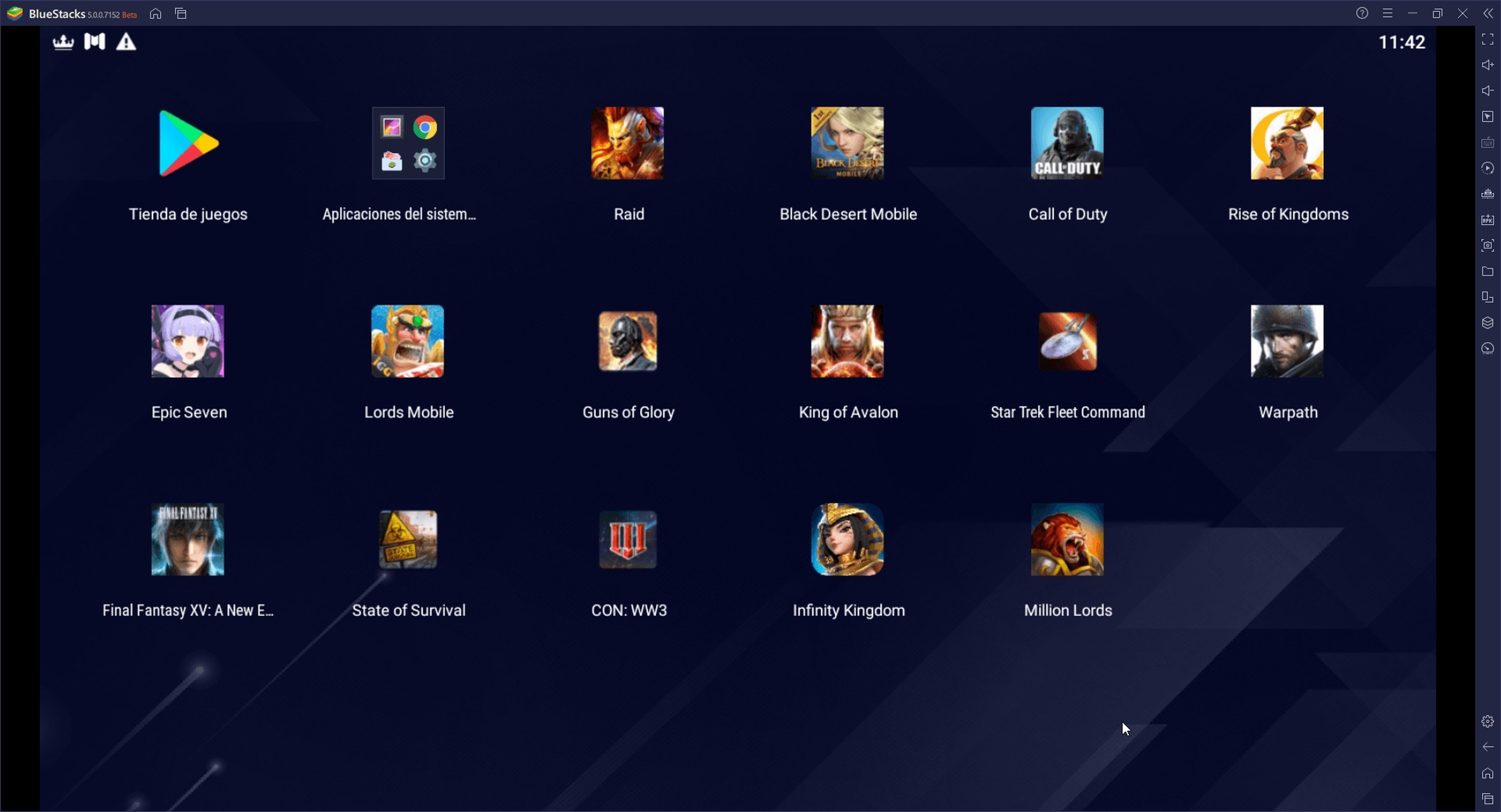
La eficiencia de un emulador está determinada por factores como la precisión de la emulación, la compatibilidad con juegos y el rendimiento en diferentes configuraciones de hardware.
Algunos emuladores destacan en emular consolas específicas, mientras que otros ofrecen una mayor compatibilidad a costa de un rendimiento menor. Por lo tanto, la respuesta a la pregunta depende del contexto. Sin embargo, algunos emuladores son ampliamente considerados como líderes en sus respectivas categorías.
Factores a Considerar al Elegir un Emulador
Seleccionar el emulador adecuado requiere analizar varios aspectos cruciales. La compatibilidad con los juegos que se desean ejecutar es fundamental; no todos los emuladores funcionan igual de bien con todos los juegos.
Otro factor importante es el rendimiento, especialmente en juegos exigentes que requieren una gran potencia de procesamiento. La facilidad de uso de la interfaz del emulador también influye en la experiencia del usuario. Por último, la precisión de la emulación es clave para garantizar que los juegos funcionen correctamente y se vean como deberían.
¡Este contenido te puede interesar! Mi PC no reconoce mi móvil
Mi PC no reconoce mi móvil- Compatibilidad de Juegos: Investigar la compatibilidad del emulador con la lista de juegos que deseas ejecutar es esencial para evitar frustraciones.
- Rendimiento: Un emulador eficiente maximiza el rendimiento de tu PC para una experiencia de juego fluida.
- Interfaz de Usuario: Un emulador intuitivo y fácil de usar simplifica la configuración y el funcionamiento.
Emuladores Populares para Diferentes Consolas
Existen diversos emuladores especializados en emular diferentes consolas de videojuegos. Por ejemplo, para emular juegos de Super Nintendo, SNES9x es una opción popular y bien considerada. Para la consola Nintendo 64, Project64 es un emulador bastante conocido.
En el caso de PlayStation, ePSXe es un emulador con una larga trayectoria y una gran comunidad de usuarios. La elección del emulador ideal dependerá del sistema que se quiere emular.
- SNES9x (Super Nintendo): Conocido por su alta compatibilidad y rendimiento.
- Project64 (Nintendo 64): Un emulador ampliamente utilizado para juegos de N64.
- ePSXe (PlayStation): Un emulador popular para juegos de PlayStation con una amplia base de usuarios.
Consideraciones de Legalidad y Ética
Es importante recordar las implicaciones legales y éticas de usar emuladores. Mientras que la emulación en sí misma no es ilegal, usar ROMs de juegos que no se poseen legalmente sí lo es. Descargar ROMs de internet sin poseer los juegos originales es una violación de derechos de autor.
Usar emuladores de manera responsable y ética implica solo ejecutar copias de juegos que ya se poseen legalmente.
- Legalidad de las ROMs: Descargar ROMs sin la propiedad legal de los juegos es ilegal.
- Ética del Uso: El uso responsable de emuladores implica respetar los derechos de autor.
- Alternativas Legales: Existen servicios de juegos en línea que ofrecen acceso legal a títulos clásicos.
¿Cuál es el mejor emulador de PC para Android 2024?

No existe un único "mejor" emulador de Android para PC en 2024, ya que la elección ideal depende de las necesidades y prioridades del usuario. La mejor opción variará según el tipo de juegos o aplicaciones que se quieran ejecutar, la potencia del equipo y las preferencias personales en cuanto a interfaz y funciones.
Sin embargo, algunos de los emuladores más populares y con buena reputación incluyen a LDPlayer, Bluestacks, MEmu Play y NoxPlayer. Cada uno tiene sus fortalezas y debilidades. La decisión debe basarse en una evaluación cuidadosa de las características de cada uno.
¿Qué factores debo considerar al elegir un emulador?
Al elegir un emulador de Android para PC, es crucial considerar varios factores para asegurar una experiencia óptima. No todos los emuladores son iguales, y algunos destacan en ciertas áreas mientras que otros fallan.
La compatibilidad con diferentes juegos y aplicaciones es vital, al igual que la capacidad de personalizar la configuración para optimizar el rendimiento en tu sistema específico. Un emulador estable y con buena gestión de recursos evitará problemas de lag o congelamiento.
Finalmente, la facilidad de uso y la interfaz intuitiva mejorarán la experiencia general.
- Rendimiento: Considera la capacidad del emulador para ejecutar juegos y aplicaciones de forma fluida. Algunos emuladores son más optimizados que otros y pueden ofrecer un mejor rendimiento en hardware de gama baja o media.
- Compatibilidad: Investiga la compatibilidad del emulador con tus juegos o aplicaciones Android favoritos. Algunos emuladores tienen mejor compatibilidad con ciertos juegos que otros.
- Características adicionales: Algunos emuladores ofrecen características adicionales como soporte de macros, multi-instancias, mapeado de teclas personalizado y optimización de gráficos, que pueden mejorar considerablemente la experiencia del usuario.
¿Cuáles son las diferencias entre los emuladores más populares?
Los emuladores de Android para PC más populares, como LDPlayer, Bluestacks, MEmu Play y NoxPlayer, presentan diferencias significativas en términos de rendimiento, características y facilidad de uso.
Por ejemplo, algunos se especializan en juegos de alto rendimiento, mientras que otros ofrecen una mejor compatibilidad con aplicaciones más ligeras.
La interfaz de usuario también varía considerablemente, con algunos emuladores presentando interfaces más intuitivas que otros. La gestión de recursos, la estabilidad y las opciones de personalización también difieren de un emulador a otro.
- Interfaz de usuario: La facilidad de uso y la navegación son factores clave. Algunos emuladores tienen interfaces más sencillas y fáciles de entender que otros.
- Recursos del sistema: El consumo de memoria RAM y CPU puede variar notablemente entre emuladores. Algunos son más eficientes que otros.
- Características avanzadas: Algunos emuladores ofrecen funciones como multi-instancias (ejecutar varias instancias del emulador simultáneamente), macros para automatizar tareas y asignación de teclas personalizadas para juegos.
¿Cómo puedo elegir el emulador adecuado para mis necesidades?
La elección del mejor emulador depende completamente de tus necesidades individuales y las especificaciones de tu computadora.
Antes de instalar un emulador, considera qué tipo de aplicaciones o juegos quieres ejecutar, qué nivel de rendimiento esperas y qué recursos de tu PC estás dispuesto a dedicar. Puedes probar diferentes emuladores para determinar cuál se adapta mejor a tu sistema y a tus preferencias.
¡Este contenido te puede interesar!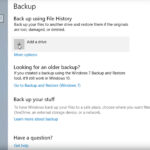 Como hacer copia de seguridad PC en disco duro externo
Como hacer copia de seguridad PC en disco duro externoUna búsqueda exhaustiva en internet te dará información específica sobre el desempeño de cada emulador con diferentes aplicaciones y hardware. Recuerda consultar reseñas y foros para obtener opiniones de otros usuarios.
- Prueba diferentes emuladores: Descargar e instalar varios emuladores te permitirá comparar su rendimiento y facilidad de uso de forma práctica.
- Lee reseñas y foros: Las opiniones de otros usuarios pueden darte una idea de la experiencia con cada emulador.
- Considera las especificaciones de tu PC: Asegúrate de que el emulador sea compatible con tu hardware y sistema operativo.
¿Cuál es el mejor emulador de Android para PC bajos recursos?

No existe un "mejor" emulador de Android para PC con bajos recursos de forma definitiva, ya que la experiencia dependerá de las especificaciones exactas de tu ordenador (procesador, RAM, espacio en disco).
Sin embargo, algunos emuladores son notoriamente más ligeros que otros y tienen más probabilidades de funcionar razonablemente bien en máquinas con limitaciones. Los candidatos más comunes incluyen a NOxPlayer (con su modo de rendimiento optimizado) y LDPlayer (también con opciones de configuración para recursos limitados).
Ambas opciones ofrecen una buena relación entre rendimiento y consumo de recursos, aunque la fluidez dependerá de la aplicación y juego que se ejecute. Es fundamental ajustar la configuración de gráficos y rendimiento dentro del propio emulador para lograr un funcionamiento óptimo en equipos de baja potencia.
¿Qué aspectos debo considerar al elegir un emulador ligero?
Al elegir un emulador para un PC con bajos recursos, la prioridad debe ser la optimización del uso de la memoria RAM y la potencia de procesamiento. Un emulador con muchas funciones avanzadas podría ser demasiado exigente para tu equipo.
Es esencial buscar emuladores que permitan personalizar la asignación de RAM y núcleos de procesador, para así ajustar su uso a las capacidades de tu máquina. Además, la versión de Android emulada debe ser lo más ligera posible, ya que las versiones más recientes suelen requerir más recursos.
- Prioriza la memoria RAM: Asigna la menor cantidad de RAM posible al emulador que permita una ejecución fluida. Comienza con la mitad de tu RAM total y aumenta gradualmente si es necesario.
- Reduce la resolución de pantalla: Una resolución de pantalla más baja requiere menos potencia de procesamiento. Opta por una resolución inferior a la nativa de tu monitor.
- Desactiva funciones innecesarias: Desactiva funciones como la aceleración de hardware (si causa problemas) o gráficos de alta calidad. Busca opciones para simplificar la interfaz del emulador.
¿Cómo puedo optimizar el rendimiento del emulador en mi PC de bajos recursos?
Una vez elegido el emulador, la optimización es clave. Aparte de la configuración inicial, existen otras acciones que pueden mejorar significativamente la experiencia.
La instalación de controladores gráficos actualizados puede ayudar, así como asegurar que el sistema operativo está limpio de programas en segundo plano que consuman recursos. Recuerda que ejecutar múltiples aplicaciones mientras usas el emulador puede afectar severamente su rendimiento.
- Cierra programas innecesarios: Antes de iniciar el emulador, cierra todas las aplicaciones y procesos que no sean esenciales para evitar la sobrecarga del sistema.
- Actualiza los controladores: Asegúrate de tener los controladores gráficos y de otros componentes actualizados a sus últimas versiones.
- Ajusta la configuración del emulador: Experimenta con diferentes configuraciones dentro del emulador, como la resolución, la cantidad de RAM asignada, la aceleración de hardware y la calidad gráfica, para encontrar el equilibrio óptimo entre rendimiento y visual.
¿Qué alternativas existen además de los emuladores tradicionales?
Si incluso los emuladores ligeros resultan demasiado pesados para tu PC, puedes considerar alternativas como plataformas de juego en la nube, que ejecutan juegos de Android en servidores remotos y transmiten la imagen a tu ordenador.
Estas plataformas requieren una buena conexión a internet, pero minimizan la carga en tu equipo. Otra posibilidad (más limitada en funcionalidad) es utilizar aplicaciones web diseñadas para funcionar directamente en el navegador, aunque las opciones disponibles bajo esta modalidad suelen ser muy restringidas.
- Plataformas de juego en la nube: Servicios como GeForce Now o Stadia (aunque no se centren específicamente en Android), permiten jugar a títulos sin necesidad de gran potencia en el PC local.
- Aplicaciones web: Algunas aplicaciones de Android están disponibles como aplicaciones web, y pueden funcionar directamente en tu navegador, evitando la necesidad de un emulador.
- Considera un upgrade: Si la experiencia de juego o uso del emulador sigue siendo insatisfactoria, una actualización de hardware, especialmente de RAM, podría ser la solución más efectiva a largo plazo.
¿Cuál es el mejor emulador de Android para Android?
La elección del emulador ideal depende en gran medida de las necesidades y prioridades del usuario. Factores como el rendimiento requerido, las aplicaciones específicas que se desean ejecutar, la compatibilidad con las características de Android y los recursos del dispositivo anfitrión (el teléfono o tablet Android donde se ejecutará el emulador) influyen en la decisión.
Algunos emuladores se destacan por su velocidad, mientras que otros ofrecen mayor compatibilidad con funciones avanzadas. La mejor manera de determinar cuál es el adecuado es probar algunos y ver cuál se adapta mejor a tu flujo de trabajo.
Ventajas y Desventajas de usar un Emulador Android en Android
Utilizar un emulador de Android dentro de otro dispositivo Android presenta tanto ventajas como desventajas. La principal ventaja reside en la portabilidad: puedes probar aplicaciones o juegos en diferentes versiones de Android sin necesidad de un ordenador.
Sin embargo, la desventaja más significativa es el rendimiento. Ejecutar un sistema operativo completo dentro de otro, con sus propios recursos, consume una gran cantidad de memoria RAM y potencia de procesamiento, lo que puede resultar en un funcionamiento lento o incluso inestable, especialmente en dispositivos con recursos limitados.
¡Este contenido te puede interesar! Juegos para PC de bajos recursos
Juegos para PC de bajos recursosAdemás, la compatibilidad con ciertas aplicaciones o juegos puede ser limitada, ya que el emulador puede no replicar perfectamente el entorno de ejecución de un dispositivo físico.
- Mayor portabilidad: Prueba aplicaciones en diferentes versiones de Android sin necesitar un PC.
- Rendimiento reducido: Consumo elevado de RAM y recursos del dispositivo anfitrión.
- Compatibilidad variable: Algunas aplicaciones o juegos pueden no funcionar correctamente.
Alternativas y Consideraciones al usar un Emulador Android en Android
Ante las limitaciones de rendimiento de ejecutar un emulador en un dispositivo móvil, es importante considerar alternativas.
Si el objetivo es probar aplicaciones o realizar acciones que requieren un entorno de Android diferente al que se tiene en el dispositivo físico, puede ser más eficiente usar un servicio de prueba online o emplear un emulador en un ordenador con mayor capacidad de procesamiento.
Si se opta por un emulador en el móvil, la selección del emulador debe basarse en su optimización para recursos limitados y su compatibilidad con las apps específicas que se desean ejecutar. Se recomienda investigar y leer reseñas de usuarios antes de instalar cualquier emulador.
- Considerar servicios de prueba online para aplicaciones.
- Utilizar emuladores en un ordenador (PC o Mac) para mejor rendimiento.
- Seleccionar emuladores ligeros y optimizados para dispositivos móviles con recursos limitados.
Recomendaciones para optimizar el rendimiento de un Emulador Android en Android
Para mejorar la experiencia de usuario al utilizar un emulador Android en un dispositivo Android, es crucial optimizar los recursos del sistema.
Esto implica cerrar aplicaciones en segundo plano que no se estén utilizando, asegurarse de que el dispositivo esté conectado a una red Wi-Fi estable (para reducir la carga de datos móviles), y permitir que el emulador acceda a la cantidad adecuada de memoria RAM y potencia de procesamiento. Además, seleccionar una versión de
Android para emular que sea compatible con las capacidades del dispositivo anfitrión y usar el emulador en un entorno con una temperatura adecuada para evitar sobrecalentamientos también puede ayudar. Finalmente, mantener el emulador actualizado a su última versión puede mejorar el rendimiento y la estabilidad.
- Cerrar aplicaciones en segundo plano para liberar recursos.
- Conectar a una red Wi-Fi estable.
- Ajustar la asignación de recursos del emulador (RAM y CPU).
- Seleccionar una versión de Android compatible con el dispositivo.
- Mantener el emulador actualizado.
Preguntas frecuentes
¿Cuál es el mejor emulador de Android para PC en general?
No existe un "mejor" emulador universal, ya que la elección depende de tus necesidades y especificaciones de hardware. BlueStacks es popular por su facilidad de uso y compatibilidad con muchos juegos, pero puede ser pesado en recursos.
NoxPlayer ofrece buena personalización y rendimiento, mientras que LDPlayer se destaca por su velocidad y optimización para juegos. Considera tus necesidades (juegos, aplicaciones específicas, recursos de tu PC) para determinar cuál se adapta mejor a ti. Prueba diferentes opciones para encontrar la que mejor funcione en tu sistema.
¿Qué emulador de Android consume menos recursos?
Si tienes una PC con recursos limitados, emuladores como MEmu Play o LDPlayer (con sus configuraciones optimizadas) suelen ser buenas opciones. Estos emuladores están diseñados para ser ligeros y eficientes, permitiendo una experiencia fluida incluso en máquinas menos potentes.
Sin embargo, el rendimiento también dependerá de la aplicación o juego que estés ejecutando. Recuerda ajustar la configuración gráfica del emulador para obtener el mejor equilibrio entre rendimiento y calidad visual.
¿Puedo jugar juegos de Android exigentes en un emulador?
Sí, muchos emuladores pueden ejecutar juegos de Android exigentes, pero el rendimiento dependerá de las especificaciones de tu PC. Emulaciones de alta calidad requieren una buena tarjeta gráfica, mucha RAM y un procesador potente.
Para juegos AAA, emuladores como BlueStacks 5 o LDPlayer, con sus opciones de optimización para juegos, suelen ser las mejores opciones. Recuerda ajustar la configuración gráfica dentro del emulador y del juego para lograr un buen balance entre calidad visual y rendimiento.
¿Es legal usar un emulador de Android?
Sí, usar un emulador de Android en sí mismo es legal. Sin embargo, la legalidad depende del uso que le des. Descargar aplicaciones o juegos de fuentes no oficiales o piratear juegos puede ser ilegal.
Asegúrate de descargar aplicaciones y juegos solo desde fuentes oficiales como Google Play Store para evitar problemas legales. La responsabilidad del uso del emulador y el contenido que se ejecuta recae en el usuario.
¡Este contenido te puede interesar! Como instalar play store en PC
Como instalar play store en PC
Deja un comentario